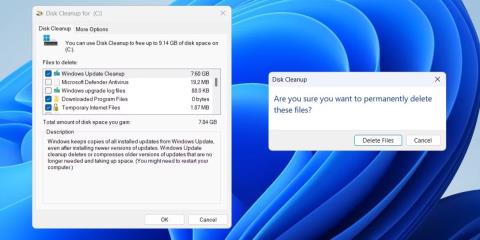Það er freistandi að eyða földu "$Windows.~BT" möppunni og endurheimta gígabæta af plássi á harða disknum. En til hvers er þessi ruglingslega nefnda mappa og hversu mikilvæg er hún fyrir Windows uppsetninguna þína?
Hvað er "$Windows.~BT" mappan? Á að eyða því?
Windows býr til "$Windows.~BT" möppuna þegar þú uppfærir stýrikerfið þitt í nýrri byggingu. Þessi mappa inniheldur allar nauðsynlegar skrár fyrir uppfærsluferlið, svo sem tímabundnar uppsetningarskrár og annála frá fyrri Windows uppsetningu.
Windows eyðir "$Windows.~BT" möppunni sjálfkrafa eftir 10 daga. Vegna þess að með því að eyða þessari möppu handvirkt verður gömlum Windows uppsetningarskrám eytt, muntu ekki geta farið aftur í fyrri Windows byggingu með því að nota Fara til baka valkostinn í endurheimtarvalmyndinni á þeim tíma (til dæmis til að lækka úr Windows 11 í Windows 10 ) . Þess vegna ættir þú aðeins að fjarlægja þessa möppu ef þú ert ánægður með núverandi byggingu Windows á tölvunni þinni. Þú getur líka örugglega eytt stórum möppum ef Windows gerir það ekki sjálfkrafa eftir frestinn.
En þú ættir ekki að eyða þessari földu möppu eins og hverri annarri möppu á skjáborðinu. Þess í stað ættir þú að snúa þér að diskhreinsun eða skipanalínunni.
Hvernig á að finna og eyða möppunni "$Windows.~BT"
Vegna þess að "$Windows.~BT" er falin mappa þarftu að stilla Windows til að birta faldar skrár og möppur til að finna hana í File Explorer. Þegar því er lokið mun C:\$Windows.~BT mappan birtast.
Hins vegar geturðu ekki beint eytt "$Windows.~BT" möppunni. Til að gera það þarftu að keyra diskhreinsunartólið. Svona:
- Ýttu á Win + R til að opna Run gluggann .
- Sláðu inn cleanmgr í reitinn og ýttu á Enter.
- Notaðu fellivalmyndina til að velja kerfisdrifið (venjulega C: ) og smelltu á OK.
- Smelltu á hnappinn Hreinsa upp kerfisskrár .
- Undir Skrár til að eyða skaltu nota gátreitina til að velja eftirfarandi valkosti: Fyrri Windows uppsetningar, Windows Update hreinsun, Windows uppfærsluskrár, Tímabundnar Windows uppsetningarskrár og Tímabundnar skrár .
- Smelltu á OK .
- Veldu Eyða skrám til að staðfesta.

Eyddu $Windows.~BT möppunni með því að nota Disk Cleanup tólið
Ef "$Windows.~BT" mappan er sýnileg jafnvel eftir að þú keyrir diskhreinsunartólið þarftu að framkvæma nokkrar skipanir í skipanalínunni. Til að gera það, opnaðu Command Prompt með admin réttindi og keyrðu síðan hverja af eftirfarandi skipunum.
takeown /F C:\$Windows.~BT\* /R /A
icacls C:\$Windows.~BT\*.* /T /grant administrators:F
rmdir /S /Q C:\$Windows.~BT\
Þegar þú keyrir ofangreindar skipanir verður "$Windows.~BT" möppunni eytt varanlega.
Nú skilurðu tilganginn með "$Windows.~BT" möppunni. Þú getur ákveðið hvernig þú meðhöndlar það. Til viðbótar við "$Windows.~BT" möppuna gætirðu líka rekist á möppur eins og "Windows.old", "$WinREAgent", "$SysReset" og aðrar sem einnig er hægt að eyða á öruggan hátt með því að nota Diskhreinsunarverkfæri.
Gangi þér vel!
Sjá fleiri greinar hér að neðan: